Vložte čiarový kód do prezentácie PowerPoint
PowerPoint 365, 2024, 2021, 2019, 2016, 2013, 2010, 2007, 2003
| K dispozícii je doplnok pre PowerPoint 2010 alebo novší. To výrazne uľahčuje prácu s čiarovými kódmi. |
1
Najskôr spustite program PowerPoint a vytvorte nový dokument alebo otvorte existujúci.
Uistite sa, že ste PowerPoint nakonfigurovali tak, aby sa v páske kariet zobrazovala karta Vývojár. Ak nie, prejdite do možností PowerPointu:
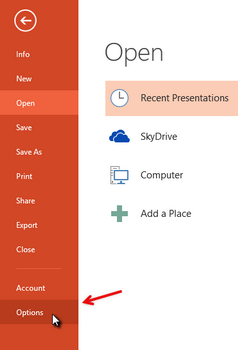
2
Vyberte možnosť Prispôsobiť pás kariet a aktivujte možnosť Vývojár. Potom zatvorte okno s možnosťami.
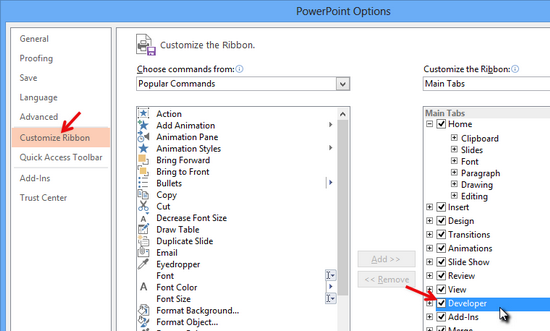
3
Teraz môžete vložiť ovládací prvok ActiveBarcode do dokumentu PowerPoint. Vyberte kartu Vývojár. Kliknite na tlačidlo Ďalšie ovládacie prvky v časti Ovládacie prvky.
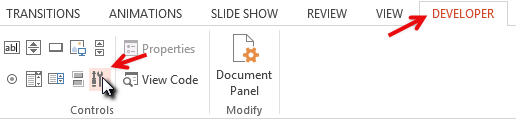
4
Na obrazovke sa zobrazí dialógové okno:
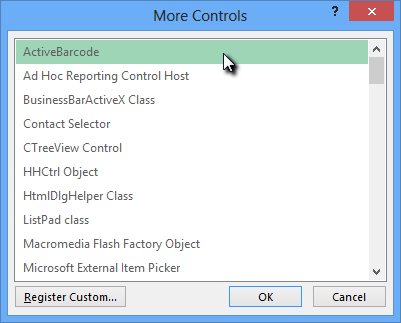
5
Vyberte ActiveBarcode a kliknite na OK. V dokumente sa teraz vytvorí čiarový kód. Bude to štandardný čiarový kód EAN-128. Toto je predvolený typ. Môžete ho zmeniť na akýkoľvek typ čiarového kódu, ktorý podporuje ActiveBarcode: QR Code, GS1/EAN-128, Data Matrix, GTIN/EAN-13, Code 39, Code 93, GS1-Data Matrix, Code 128, PDF417, DUN-14, EAN-8, EAN-14, EAN-18, ISBN, ITF-14, NVE, PZN8, SCC-14, SSCC-18 ...Teraz môžete tento čiarový kód upraviť. Môžete zmeniť typ, text, farby atď. Na to kliknite pravým tlačidlom myši vnútri čiarového kódu. Otvorí sa kontextové menu:
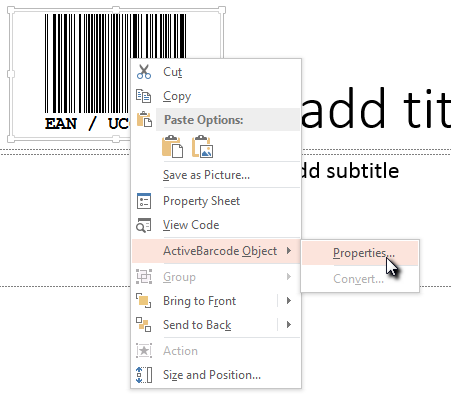
6
Vyberte objekt ActiveBarcode a potom Properties(V lastnosti). Otvorí sa dialógové okno vlastností ActiveBarcode. Tu môžete čiarový kód upraviť podľa svojich potrieb.